„Bluetooth“, o „Bluetooth“ įrenginiai nėra tokielengviausia sąveikauti su įmontuotomis parinktimis, kurias jums teikia „Windows 10“. Net tie, kurie ne visada veikia tinkamai. Tai nėra visiškai „Windows 10“ problema, nes ten yra daugybė „Bluetooth“ įrenginių su skirtingomis galimybėmis. Beje, jei norite prijungti „Bluetooth“ įrenginį su sparčiuoju klavišu, darbui atlikti galite naudoti scenarijų ir „Bluetooth Command Line“ įrankius.
Tai taikoma įrenginiams, kuriuos jau suporuota su kompiuteriu. Jei įrenginys dar nebuvo suporuotas, eikite į priekį ir pirmiausia suporuokite. Įsitikinkite, kad jūsų sistemoje įjungtas „Bluetooth“ ryšys.
Prijunkite „Bluetooth“ įrenginį naudodami greitąjį klavišą
Pirmiausia apsilankykite šiame puslapyje ir atsisiųskite „Bluetooth“ komandos eilutės įrankius. Įdiekite jį ir leiskite jį pridėti kaip kelio kintamąjį.

Įdiegę, atidarykite „Command Prompt“ su administratoriaus teisėmis ir paleiskite šią komandą. Tai grąžins visų „Bluetooth“ įrenginių MAC adresą.
btdiscovery
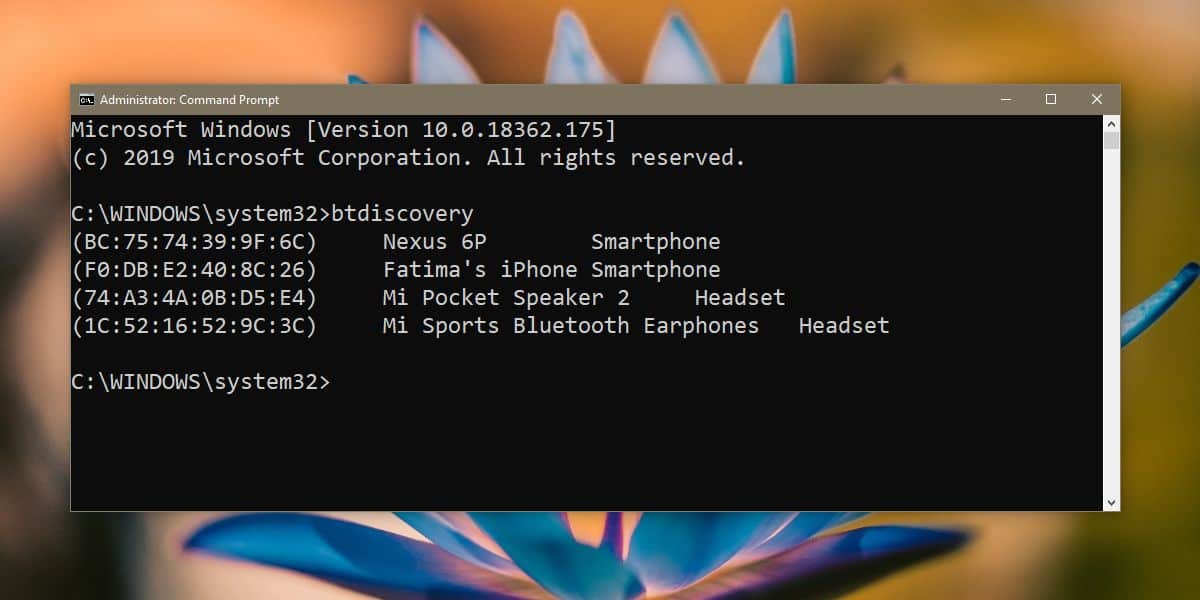
Nukopijuokite „Bluetooth“ įrenginio, kurį norite prijungti naudodami sparčiąjį klavišą, MAC adresą.
Apsilankykite šiame „Github“ puslapyje ir atsisiųskite arba klonuokite saugyklą. Viduje rasite kelis failus. Pirmasis failas, kurį turite pasiekti, yra mac.txt failas. Atidarykite jį ir įklijuokite nukopijuotą MAC adresą.
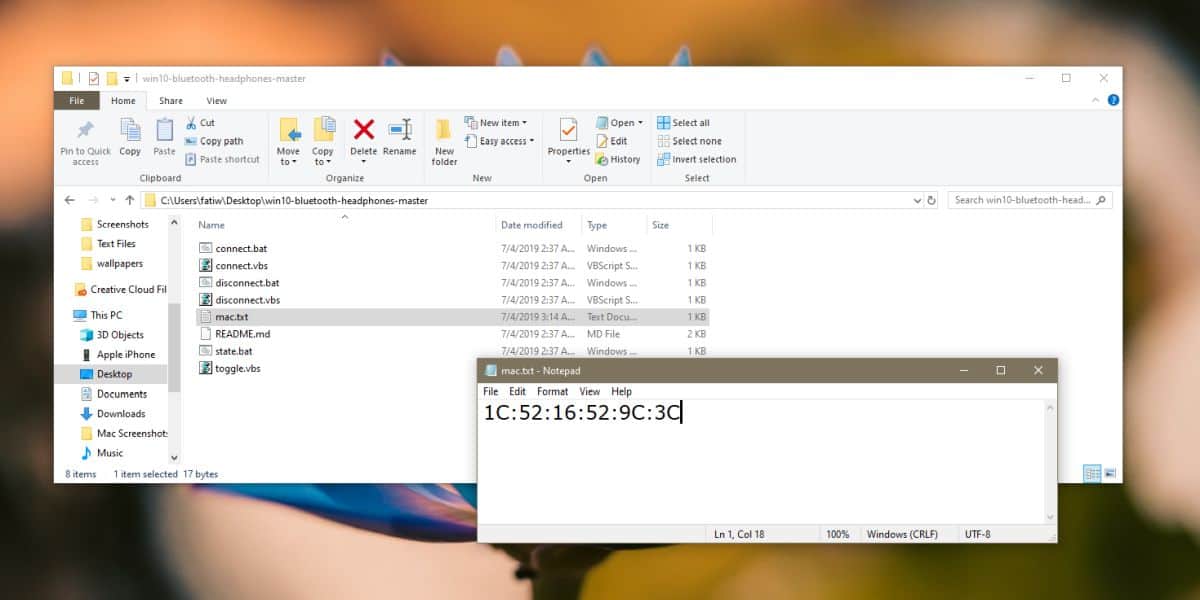
Tai dauguma dalykų padaryta. Dabar mes einame į šiek tiek „bandomąją“ fazę. Failai yra dviejų tipų scenarijai, pažymėti „prisijungti“ ir „atsijungti“. Prietaisui prijungti / atjungti galite naudoti BAT scenarijų arba VBS scenarijų. Bandomoji dalis yra ta, kur jūs juos vykdote ir matote, kurie iš jų veikia geriausiai. Man tai buvo paketinis failas.
Kai išsiaiškinsite, kas veikia, sukurkite scenarijaus nuorodą ir nustatykite spartųjį klavišą, kad jis būtų paleistas. Procesas yra tas pats, nesvarbu, kokio tipo scenarijus jis yra.
Apribojimai
Tai gali neveikti visuose įrenginiuose. Taip pat gali prireikti nemažai laiko, kol prietaisas prisijungs. Tiesą sakant, gali prireikti tiek laiko, kad norėtumėte naudoti „Quick“ prisijungimo veiksmą Veiksmų centre, kad prijungtumėte savo įrenginį.
Jei norite naudoti tai keliems įrenginiams, turėsite nukopijuoti / klonuoti visą „Github“ repo kiekvienam iš jų ir kiekviename atpirkimo žodyje nustatyti įrenginių MAC adresą.
Jei jis per lėtas, greičiausiai jo nenaudosite, bettai apgailėtina „Bluetooth“ įrenginių problema. Net „Windows 10“ negali dirbti su visais. Ji turi akumuliatoriaus funkciją, leidžiančią peržiūrėti „Bluetooth“ įrenginių akumuliatorių procentą, tačiau yra trečiosios šalies programa, kuri tai daro geriau.













Komentarai